3DMAX-建模-现代卧室-墙地图文教程发布时间:2021年12月20日 08:00
虎课网为您提供字体设计版块下的3DMAX-建模-现代卧室-墙地图文教程,本篇教程使用软件为3Dmax(2020),难度等级为新手入门,下面开始学习这节课的内容吧!
本节课讲【3d MAX软件】建模-现代卧室-墙地的构建。
学完本课内容后,同学们可以根据下图作业布置,在视频下方提交作业,老师会一一进行解答。

那就开始今天的课程吧。
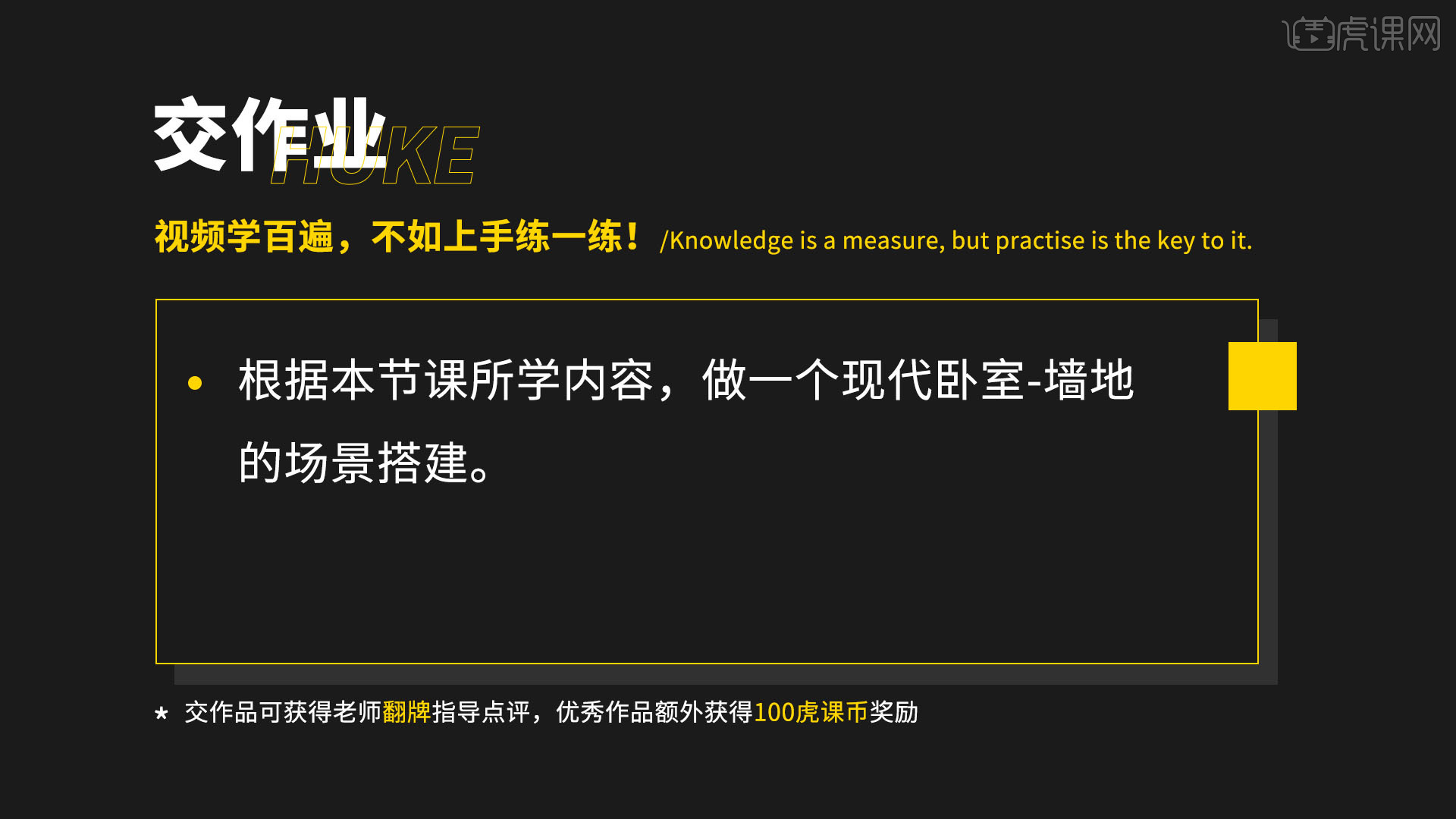
1.本节课的课程目标学习建模-现代卧室-墙地的构建。核心知识点是1.场景的搭配2.倒角的运用3.面与面之间的细节处理。

2.首先我们我们打开本节课的效果,从效果图中我们预览一些场景内的材质,并且根据模型的效果进行一个制作流程的讲解。

3.打开上节课的墙体模型,创建一个平面,打开【捕捉设置】,将【顶点】选中,其余的全部不要勾选。
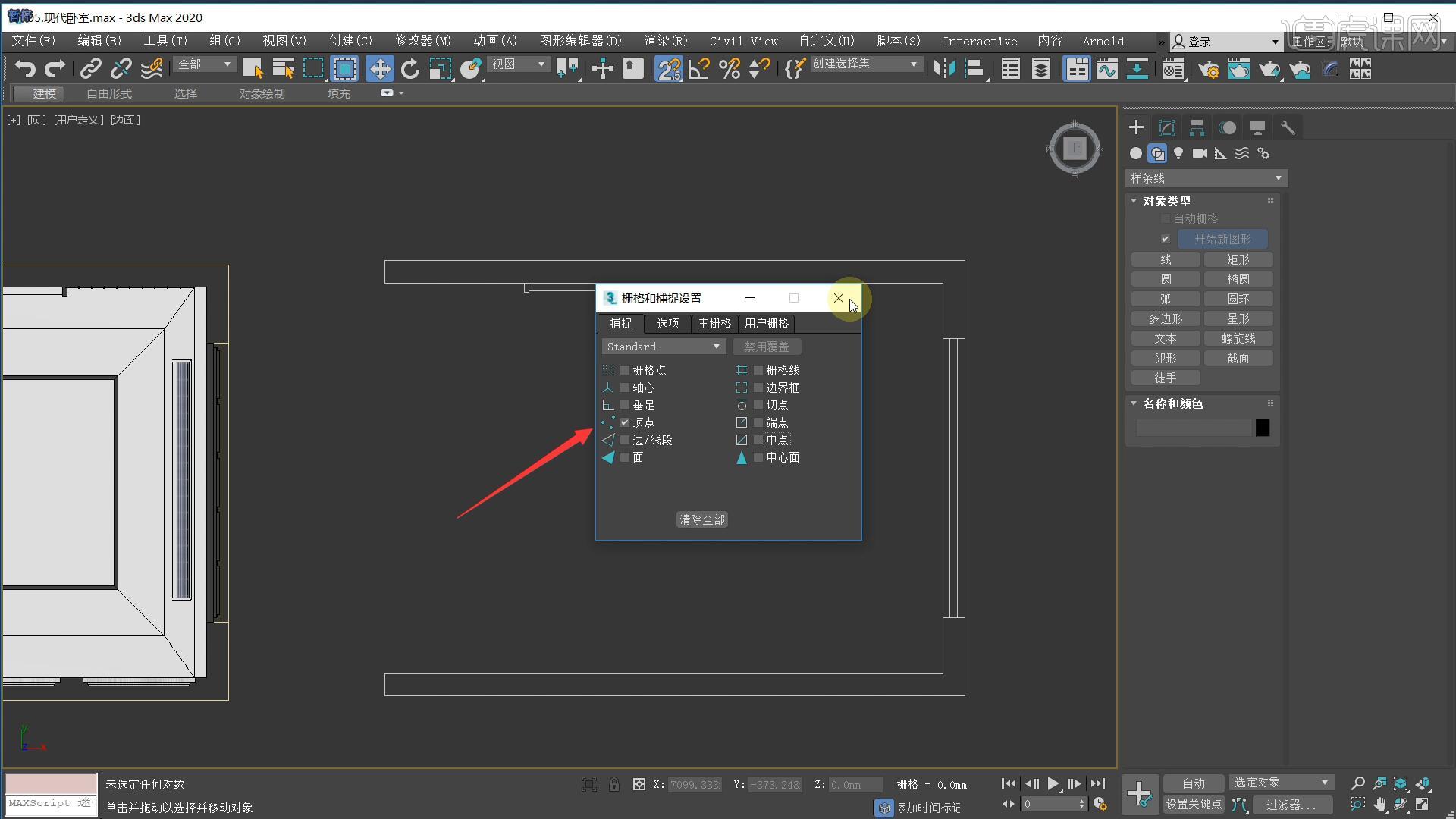
4.接下来选中图形里面的【线】,要勾选开始新图形, 先做上面的一堵墙。
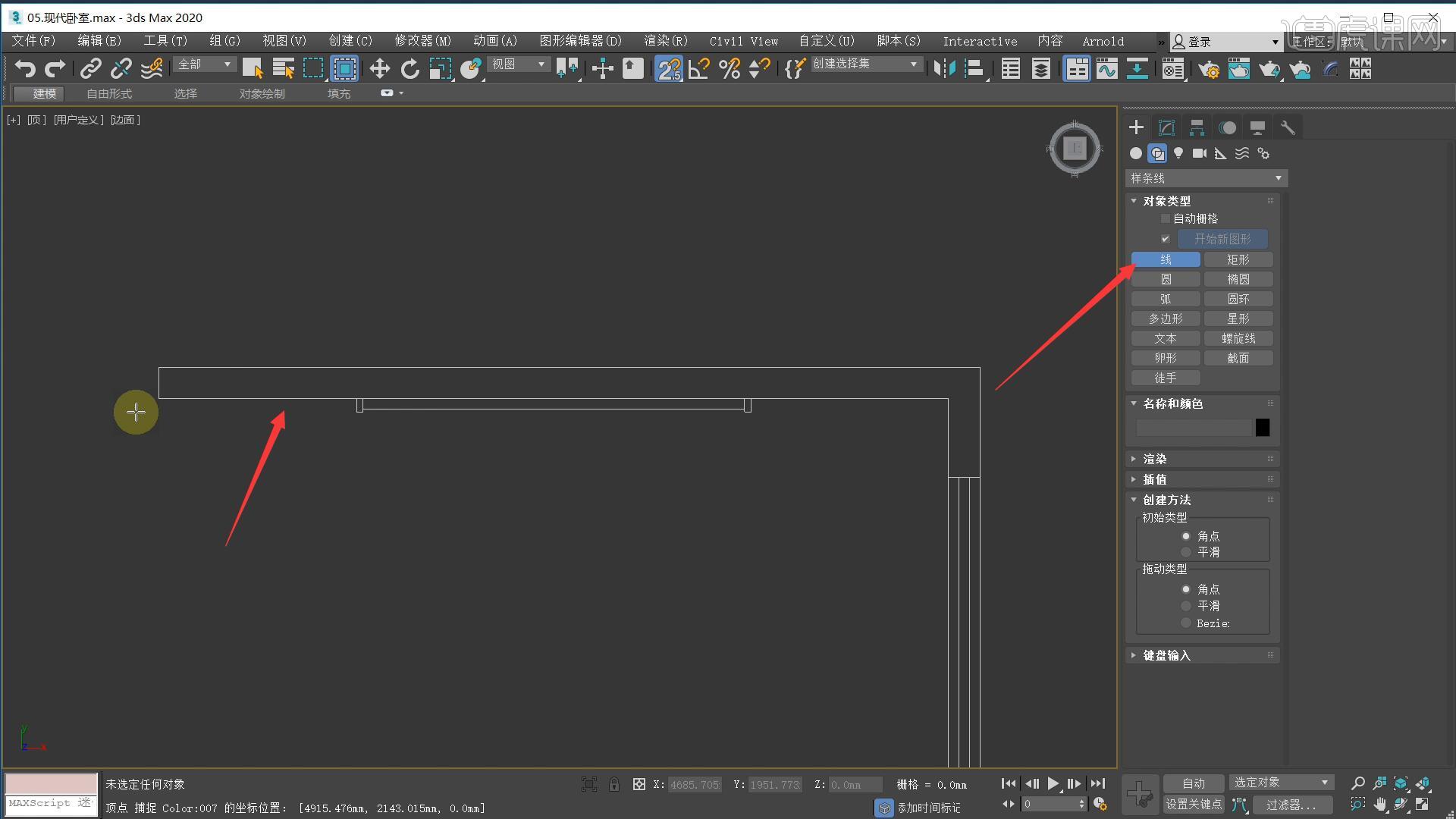
5.点击最左边的一个点,然后在中间选中几个点分段点,因为是多个面,不要只点中最右边的点了。

6.将点选中后,再选择【挤出】,再在【透视图】中将颜色改为黑色。

7.接下来我们给它一个材质,按快捷键【M】,打开【材质编辑器】。我们先选一个空的材质球,选择参数进行调整,给它赋予材质。

8.接下来我们建下面的一堵墙,我们回到【顶视图】中,点击【线】,右击结束

9.将点选中后,再选择【挤出】,和上面墙的步骤参数一样。

10.接下来我们下面的墙一个材质,按快捷键【M】,打开【材质编辑器】。我们先选一个空的材质球,选择参数进行调整,给它赋予材质。

11.接下来我们创建下我们的地面,我们直接创建一个平面,在我们的【标准几何体】中选择【平面】,捕捉我们点,拖动鼠标拉开就可以了。

12.我们将保存好的地面材质赋予给上一步绘制的地面中,在【材质编辑器】中进行调整。

13.接下来我们切换到【线框模式】,新建一个【平面】,拉一个平面出来,新建分段。

14.点击【编辑多边形】,移动位置,选择面,先加两根线,调整平面大小。

15.对中间的面进行【倒角】操作,在中间的面右击【倒角】,调整【倒角】参数。

16.将全部的面选中,按快捷键【M】,打开【材质编辑器】,选择参数进行调整,集体给它赋予材质。

17.上面做的是横的面,下面来做竖着的面,方法还是上面的一样,只是改变了方面。

18.将全部的面选中,右键点击【挤出】,将厚度做出来。调整厚度和角度参数到合适的位置。

19.回到墙面的位置,将墙面的细节做出来,方法还是和前面一样。

20.到这一步我们本节课到此结束,同学们记得交作业哦,我们下节课再见。

以上就是3DMAX-建模-现代卧室-墙地图文教程的全部内容了,你也可以点击下方的视频教程链接查看本节课的视频教程内容,虎课网每天可以免费学一课,千万不要错过哦!















